Sommaire
![]() A propos de l'auteur
A propos de l'auteur
![]() Avis et récompenses
Avis et récompenses
iCloud dispose-t-il d'un historique des versions des fichiers ?
Si vous possédez plusieurs appareils Apple connectés à votre identifiant Apple, vous vous demandez peut-être : « iCloud dispose-t-il de l'historique des versions des fichiers ? » lorsque vous modifiez des documents Word, Excel, PowerPoint et autres documents iWork. La réponse est OUI. Afin de préserver l'intégrité des documents et d'éviter la perte de données, les utilisateurs doivent pouvoir retracer les modifications et accéder aux versions antérieures de leurs fichiers à l'aide de l'historique des versions des fichiers iCloud .
Mais comment cela fonctionne-t-il exactement ? Cet article présente un tutoriel étape par étape pour restaurer les anciennes versions de documents sur un Mac à l'aide de l'historique des versions de fichiers iCloud .
Comment afficher l'historique des versions des fichiers iCloud
Pour restaurer la version précédente des données iCloud Drive , vous devez suivre les étapes ci-dessous pour accéder à l'historique des versions des fichiers iCloud de vos documents :
Étape 1. Ouvrez le document sur votre Mac et accédez à « Fichier > Revenir à > Parcourir toutes les versions ».
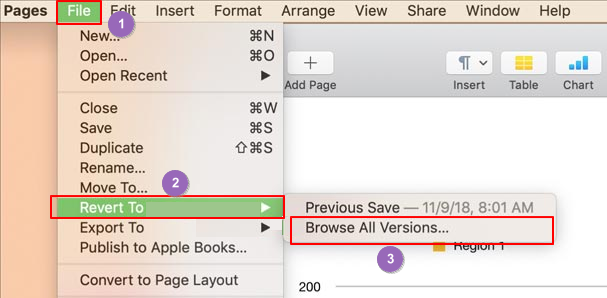
Étape 2. Cliquez sur les coches le long de la chronologie pour parcourir les versions.
Étape 3. Choisissez la version souhaitée, puis restaurez votre document dans cette version en cliquant sur « Restaurer ».
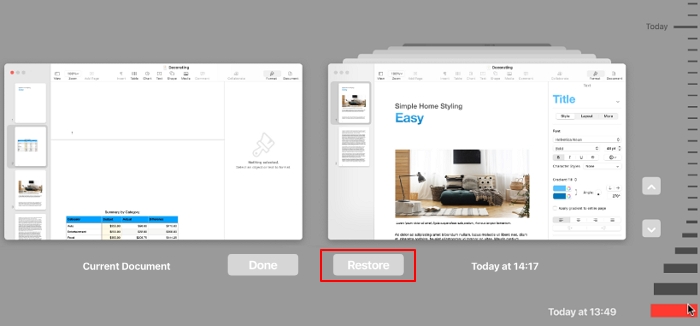
Vous pouvez dupliquer cette version dans un nouveau document : appuyez sur la touche Option et maintenez-la enfoncée, puis sélectionnez « Restaurer une copie ». Si vous pensez que cet article est utile, partagez-le sur vos réseaux sociaux pour aider les autres à découvrir comment afficher l'historique des versions des fichiers iCloud sur un Mac.
Astuce bonus : sauvegardez et restaurez efficacement les fichiers iCloud
Cette méthode varie selon que la synchronisation cloud iCloud ou une autre synchronisation cloud, telle que OneDrive, est activée pour votre version de fichier. Si ce n'est pas le cas, l'option Historique des fichiers peut ne pas être disponible. Outre l'ouverture d'un document pour afficher et restaurer les versions antérieures des documents sur Mac , pensez à utiliser un logiciel de récupération de fichiers tiers pour restaurer les versions antérieures de vos documents Mac.
EaseUS Data Recovery Wizard pour Mac peut récupérer les versions précédentes des données iCloud Drive et des documents Mac, notamment :
- récupérer les anciennes versions de fichiers de documents Word
- récupérer la version précédente des fichiers PowerPoint
- récupérer la version précédente des fichiers Excel
- récupérer les versions précédentes des fichiers Pages
Consultez les étapes suivantes pour récupérer les données d’iCloud Drive, y compris vos versions précédentes de fichiers :
Étape 1. Choisissez la récupération iCloud
Sélectionnez l'onglet iCloud dans la liste de gauche, choisissez l'option « Récupérer les données du compte iCloud » pour récupérer vos données iCloud Drive, puis cliquez sur « Suivant » pour vous connecter à votre compte iCloud.

Étape 2. Choisissez la catégorie « iCloud Drive »
Le logiciel EaseUS analysera rapidement toutes les données récupérables de votre compte iCloud. Cochez la catégorie « iCloud Drive » et cliquez sur le bouton « Suivant ».

Étape 3. Récupérez les données iCloud Drive depuis iCloud
Sélectionnez les données iCloud Drive que vous souhaitez restaurer, cliquez sur l'icône en forme d'œil pour prévisualiser les détails, puis cliquez sur le bouton « Récupérer » pour les récupérer.

Étape 4. Enregistrez les données récupérées sur iCloud Drive
Choisissez un emplacement de stockage sûr sur le disque dur de votre Mac pour enregistrer les données récupérées sur iCloud Drive. Vous pouvez également enregistrer les données récupérées sur vos lecteurs cloud, tels que DropBox, OneDrive, GoogleDrive, etc.

De plus, le logiciel de récupération de données EaseUS Mac peut sauvegarder efficacement vos données Mac en un seul clic, vous n'aurez donc plus à vous soucier de la perte de données ! Suivez les étapes ici pour créer une sauvegarde :
Étape 1. Cliquez sur « Sauvegarde de disque » > « Créer une sauvegarde » > « Suivant » dans l'interface principale de EaseUS Data Recovery Wizard pour Mac. Vous pouvez créer un fichier image de sauvegarde du lecteur au cas où les données seraient écrasées.

Étape 2. Sélectionnez un volume interne à sauvegarder et cliquez sur « Créer une sauvegarde ». Si vous souhaitez créer des sauvegardes et récupérer des données à partir d'un disque dur externe, d'une clé USB ou d'une carte SD, n'oubliez pas de connecter au préalable le périphérique de stockage à votre Mac.

Étape 3. Choisissez un emplacement pour enregistrer vos fichiers de sauvegarde, modifiez le nom de votre fichier de sauvegarde, puis cliquez sur « Enregistrer ». Il n'est pas judicieux d'enregistrer les sauvegardes sur le même périphérique de stockage que celui à partir duquel vous souhaitez récupérer les données.

Pour résumer
Cet article explique comment afficher l'historique des versions de fichiers iCloud et restaurer les versions antérieures des fichiers sur un Mac. Si vous avez accidentellement enregistré un document Word , ne vous inquiétez pas ! Le logiciel de récupération de données EaseUS pour Mac peut vous aider à récupérer la version précédente d'un document Word une fois que vous avez accidentellement appuyé sur le bouton « Enregistrer ». Installez ce puissant logiciel de récupération de fichiers sur votre Mac pour protéger vos fichiers sans perte de données !
FAQ sur l'historique des versions des fichiers iCloud
Voici les questions fréquemment posées par les gens lorsqu'ils recherchent l'historique des versions de fichiers iCloud pour restaurer les versions de fichiers passées ; jetez un œil.
1. iCloud dispose-t-il d’un historique des versions des fichiers ?
Oui, iCloud dispose de l'historique des versions des fichiers que vous pouvez restaurer. Ouvrez le document sur votre Mac et accédez à « Fichier > Revenir à > Parcourir toutes les versions ». Cliquez sur les coches le long de la chronologie pour parcourir les versions, choisissez la version souhaitée, puis restaurez votre document vers cette version en cliquant sur « Restaurer ».
2. Comment restaurer une version précédente d'un fichier sur un Mac ?
Si vous synchronisez le fichier dans iCloud Drive, vous pouvez l'ouvrir, aller dans « Fichier > Revenir à > Parcourir toutes les versions » et choisir la bonne version par heure et date. Cliquez sur le bouton « Restaurer » pour le récupérer. De plus, la même méthode fonctionne dans la sauvegarde Time Machine.
Cette page vous a-t-elle aidé ?
Mise à jour par Arnaud
Arnaud est spécialisé dans le domaine de la récupération de données, de la gestion de partition, de la sauvegarde de données.
-
EaseUS Data Recovery Wizard est un puissant logiciel de récupération de système, conçu pour vous permettre de récupérer les fichiers que vous avez supprimés accidentellement, potentiellement perdus à cause de logiciels malveillants ou d'une partition entière du disque dur.
En savoir plus -
EaseUS Data Recovery Wizard est le meilleur que nous ayons vu. Il est loin d'être parfait, en partie parce que la technologie avancée des disques d'aujourd'hui rend la récupération des données plus difficile qu'elle ne l'était avec la technologie plus simple du passé.
En savoir plus -
EaseUS Data Recovery Wizard Pro a la réputation d'être l'un des meilleurs logiciels de récupération de données sur le marché. Il est livré avec une sélection de fonctionnalités avancées, notamment la récupération de partitions, la restauration de lecteurs formatés et la réparation de fichiers corrompus.
En savoir plus
Articles liés
-
La bibliothèque n'a pas pu être ouverte [pour la solution macOS]
![author icon]() Arnaud 16 Dec, 2024
Arnaud 16 Dec, 2024 -
3 façons de restaurer une version antérieure de Pages sur Mac en 2025
![author icon]() Lionel 13 Jan, 2025
Lionel 13 Jan, 2025 -
Solution rapide : Comment forcer la suppression d'un fichier sur Mac
![author icon]() Mélanie 16 Dec, 2024
Mélanie 16 Dec, 2024 -
![author icon]() Mélanie 16 Dec, 2024
Mélanie 16 Dec, 2024
